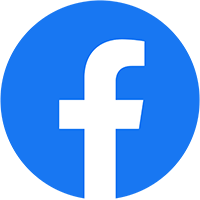Chưa phân loại
Hướng dẫn chi tiết cách reset AirPods nhanh chóng và dễ dàng
Bạn đang muốn tìm Cách reset AirPods vì đang gặp vấn đề với tai nghe như kết nối chập chờn, âm thanh bị gián đoạn hay thiết bị không nhận diện được? Đây là các lỗi phổ biến có thể khiến trải nghiệm âm nhạc của bạn trở nên khó chịu. Cách reset AirPods là giải pháp nhanh chóng và hiệu quả để khắc phục những lỗi này, giúp tai nghe trở lại trạng thái hoạt động mượt mà như mới. Không cần phải tốn nhiều thời gian, bài viết này sẽ hướng dẫn bạn từng bước cách reset AirPods đơn giản, từ chuẩn bị đến hoàn tất, để bạn dễ dàng làm theo và tận hưởng trọn vẹn âm thanh như mong muốn.
Giới thiệu về AirPods
AirPods là dòng tai nghe không dây nổi bật của Apple, lần đầu tiên ra mắt vào năm 2016. Với thiết kế nhỏ gọn, tiện dụng, và chất lượng âm thanh xuất sắc, AirPods đã nhanh chóng trở thành một sản phẩm công nghệ được ưa chuộng trên toàn thế giới. Thành công của AirPods đời đầu đã đặt nền móng cho sự phát triển của các dòng AirPods sau này.
Sau sự thành công của phiên bản đầu tiên, Apple tiếp tục giới thiệu AirPods 2 vào năm 2019, mang đến những nâng cấp đáng chú ý như thời lượng pin tốt hơn, hỗ trợ “Hey Siri” và tốc độ kết nối nhanh hơn. Đến năm 2021, AirPods 3 ra mắt với thiết kế mới và chất lượng âm thanh được cải thiện đáng kể, đem lại trải nghiệm âm thanh sống động và chân thực hơn.

Bên cạnh các dòng AirPods thông thường, Apple còn giới thiệu AirPods Pro vào năm 2019, một phiên bản cao cấp với công nghệ chống ồn chủ động và chế độ xuyên âm, mang lại trải nghiệm nghe nhạc tốt hơn trong mọi môi trường. Các phiên bản AirPods liên tục được nâng cấp và cải tiến đã đáp ứng nhu cầu ngày càng cao của người dùng, khẳng định vị trí dẫn đầu của Apple trên thị trường tai nghe không dây.
Với các tính năng tiện ích và khả năng kết nối dễ dàng với hệ sinh thái Apple, cách reset AirPods trở nên quan trọng trong việc giúp người dùng duy trì hiệu suất tốt nhất và khắc phục các sự cố nhỏ bằng các cách reset AirPods.
AirPods có thể kết nối với những thiết bị nào
AirPods được Apple thiết kế để tương thích tối ưu với hệ sinh thái của hãng, nhưng chúng cũng có thể kết nối với nhiều thiết bị khác nhờ công nghệ Bluetooth 5.0, mang lại khả năng kết nối ổn định và phạm vi rộng hơn. Dưới đây là các thiết bị và yêu cầu hệ điều hành cần thiết để AirPods hoạt động hiệu quả:
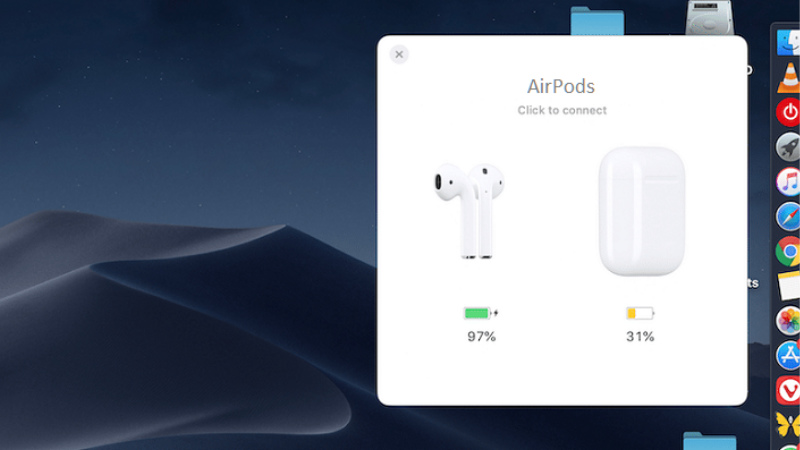
- iPhone: AirPods kết nối mượt mà với các dòng iPhone từ iPhone 6s, yêu cầu iOS 12.2 với AirPods 2, iOS 13 cho AirPods Pro và iOS 15 cho AirPods 3.
- iPad: AirPods tương thích với các mẫu iPad từ iPad mini 4, iPad Air 2, và iPad (thế hệ thứ 5), cần iPadOS 12.2 với AirPods 2, iPadOS 13 cho AirPods Pro và iPadOS 15 cho AirPods 3.
- MacBook và máy Mac khác: Dòng MacBook và iMac hỗ trợ AirPods từ macOS Mojave 10.14.4 đối với AirPods 2, macOS Catalina với AirPods Pro và macOS Monterey với AirPods 3, mang đến trải nghiệm âm thanh liên tục giữa các thiết bị Apple qua iCloud.
- Apple Watch: AirPods dễ dàng kết nối với Apple Watch từ Series 1, yêu cầu watchOS 5.2 với AirPods 2, watchOS 6.1 với AirPods Pro, và watchOS 8 với AirPods 3, cho phép nghe nhạc, nhận cuộc gọi, và sử dụng Siri ngay trên đồng hồ mà không cần đến iPhone.
- Apple TV: AirPods còn hỗ trợ Apple TV từ tvOS 12.2 cho AirPods 2, tvOS 13 với AirPods Pro, và tvOS 15 cho AirPods 3, giúp trải nghiệm âm thanh cá nhân khi xem phim hoặc chơi game trên màn hình lớn.
Đặc điểm của tai nghe AirPods
AirPods không chỉ nổi bật với thiết kế hiện đại mà còn với nhiều tính năng ưu việt, mang đến trải nghiệm âm thanh vượt trội và tiện ích cho người dùng. Dưới đây là một số đặc điểm quan trọng của tai nghe AirPods:
Thiết kế nhỏ gọn, tinh tế
AirPods được Apple thiết kế với kiểu dáng nhỏ gọn và tinh tế, dễ dàng đeo thoải mái trong thời gian dài mà không gây khó chịu. Phần vỏ ngoài bóng bẩy, chất liệu cao cấp không chỉ tăng tính thẩm mỹ mà còn giúp tai nghe chống chịu tốt hơn với các yếu tố môi trường. Mặc dù có thiết kế nhỏ nhắn, AirPods vẫn mang lại cảm giác chắc chắn và độ bền cao, là sự lựa chọn lý tưởng cho những ai ưa thích sự tiện lợi và phong cách.

Thiết lập dễ dàng
Một trong những ưu điểm lớn nhất của AirPods là khả năng thiết lập cực kỳ dễ dàng. Chỉ cần mở hộp sạc, AirPods sẽ tự động nhận diện và kết nối với các thiết bị Apple đã đăng nhập cùng tài khoản iCloud mà không cần bất kỳ thao tác phức tạp nào. Với công nghệ Bluetooth 5.0, người dùng cũng có thể kết nối AirPods với các thiết bị không phải của Apple một cách nhanh chóng và ổn định. Nếu trong trường hợp khó thiết lập bạn có thể thử các cách reset AirPods để có thể dễ dàng thiết lập
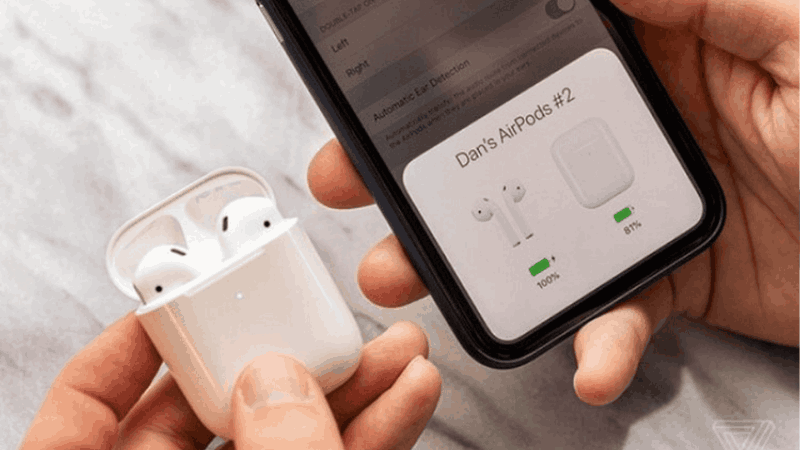
Chất lượng âm thanh
AirPods không chỉ chú trọng vào thiết kế mà còn mang đến chất lượng âm thanh vượt trội. Với công nghệ âm thanh tiên tiến, AirPods đem lại âm bass mạnh mẽ, âm treble rõ ràng, giúp người dùng trải nghiệm âm nhạc, cuộc gọi và các nội dung giải trí khác một cách sống động. Đặc biệt, AirPods Pro còn trang bị tính năng chống ồn chủ động (ANC), giúp người dùng thưởng thức âm thanh trong không gian yên tĩnh hơn, ngay cả khi ở nơi ồn ào. Nếu chưa thể kết nối được âm thanh bạn có thể thử cách reset AirPods phía bên dưới để có thể dễ dàng cập nhật.
Những lỗi thường gặp trên AirPods và cách reset AirPods
Mặc dù AirPods mang lại trải nghiệm tuyệt vời, nhưng đôi khi người dùng có thể gặp phải một số vấn đề phổ biến. Dưới đây là những lỗi thường gặp và cách giải quyết chúng bằng cách reset AirPods.
Một số lỗi thường gặp trên AirPods
Kết nối Bluetooth không ổn định
Một trong những vấn đề phổ biến với AirPods là kết nối không ổn định hoặc không thể kết nối với thiết bị. Nguyên nhân có thể do lỗi phần mềm, Bluetooth hoặc nhiễu tín hiệu từ các thiết bị khác. Nếu phần mềm của AirPods hoặc thiết bị kết nối không được cập nhật, chúng có thể không tương thích, gây ra tình trạng kết nối chập chờn. Ngoài ra, tín hiệu Bluetooth có thể bị yếu hoặc bị cản trở bởi vật cản như tường hoặc các thiết bị khác. Để khắc phục, bạn có thể cách reset AirPods, cập nhật phần mềm và kết nối lại thiết bị để đảm bảo kết nối ổn định hơn.

AirPods không kết nối với một bên tai nghe
Đôi khi, một trong hai tai nghe của AirPods có thể không kết nối hoặc không phát ra âm thanh. Điều này thường xảy ra do lỗi kết nối Bluetooth hoặc vấn đề với phần cứng của tai nghe. Để khắc phục, bạn có thể thử cách reset AirPods, làm sạch các đầu kết nối, hoặc thử đặt lại tai nghe vào trong hộp sạc để kết nối lại. Nếu vấn đề vẫn còn, bạn có thể cần kiểm tra lại phần cứng hoặc mang tai nghe đến trung tâm bảo hành.

Cuộc gọi hay bị ngắt quãng, gián đoạn
Là 1 vấn đề khác mà người dùng hay gặp phải là khi đang thực hiện cuộc gọi, âm thanh bị ngắt quãng hoặc gián đoạn. Nguyên nhân có thể là do kết nối Bluetooth không ổn định, tín hiệu yếu, hoặc bị nhiễu từ các thiết bị khác. Bạn có thể thử các cách reset AirPods hay di chuyển đến một khu vực có tín hiệu mạnh hơn, kiểm tra lại cài đặt Bluetooth, hoặc thử khởi động lại thiết bị để khắc phục tình trạng này.

AirPods bị nhiễu, nhật tĩnh điện khi đeo
Lỗi nhiễu hoặc tĩnh điện khi đeo AirPods cũng là một vấn đề khá phổ biến. Người dùng có thể cảm nhận được những tiếng ồn lạ hoặc cảm giác tĩnh điện khi đeo tai nghe trong thời gian dài. Điều này thường xảy ra khi AirPods tiếp xúc với các vật liệu có độ dẫn điện cao hoặc môi trường ẩm ướt. Để giảm thiểu tình trạng này, bạn nên giữ AirPods khô ráo và tránh để tai nghe tiếp xúc với các bề mặt kim loại hoặc các nguồn phát điện.

Cách reset AirPods nhanh chóng và đơn giản
Nếu AirPods gặp phải một số vấn đề như không kết nối được, âm thanh bị mất hoặc không ổn định, bạn có thể thử cách reset AirPods để khắc phục. Dưới đây là các bước reset AirPods nhanh chóng và đơn giản:
Bước 1: Cách reset AirPods ta nên đặt AirPods vào hộp sạc
Đảm bảo cả hai tai nghe AirPods đều được đặt vào trong hộp sạc và nắp hộp đã được đóng kín.

Bước 2: Nhấn và giữ nút cài đặt
Tìm nút cài đặt ở mặt sau của hộp sạc AirPods. Nhấn và giữ nút này trong khoảng 15 giây cho đến khi đèn LED trên hộp sạc chuyển sang màu trắng nhấp nháy. Khi đèn nhấp nháy trắng, có nghĩa là AirPods đã được reset hoàn toàn và sẵn sàng để kết nối lại với thiết bị.

Bước 3: Quên kết nối trên thiết bị của bạn
Trên thiết bị iPhone, iPad, hoặc Mac của bạn, vào phần Cài đặt Bluetooth, tìm AirPods trong danh sách thiết bị đã kết nối và nhấn vào biểu tượng chữ “i” bên cạnh tên AirPods. Sau đó, chọn Quên thiết bị để xóa kết nối trước đó.
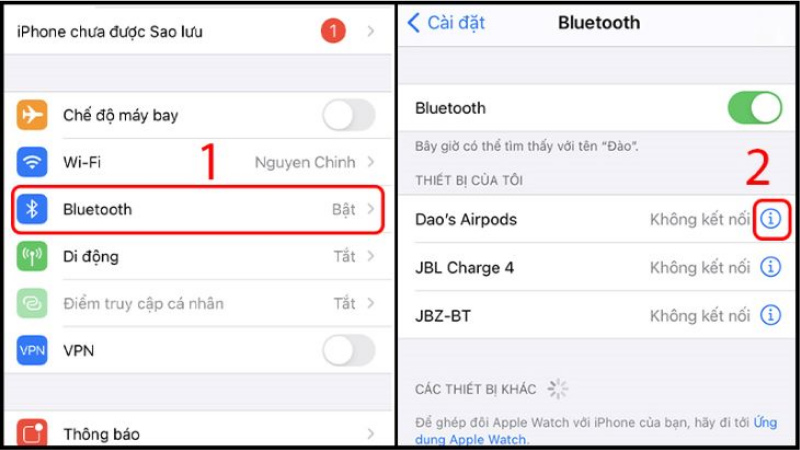
Bước 4: Kết nối lại AirPods với thiết bị
Mở hộp sạc gần thiết bị của bạn (iPhone, iPad, Mac), và một cửa sổ pop-up sẽ xuất hiện yêu cầu kết nối AirPods. Làm theo các hướng dẫn trên màn hình để kết nối lại AirPods với thiết bị của bạn.
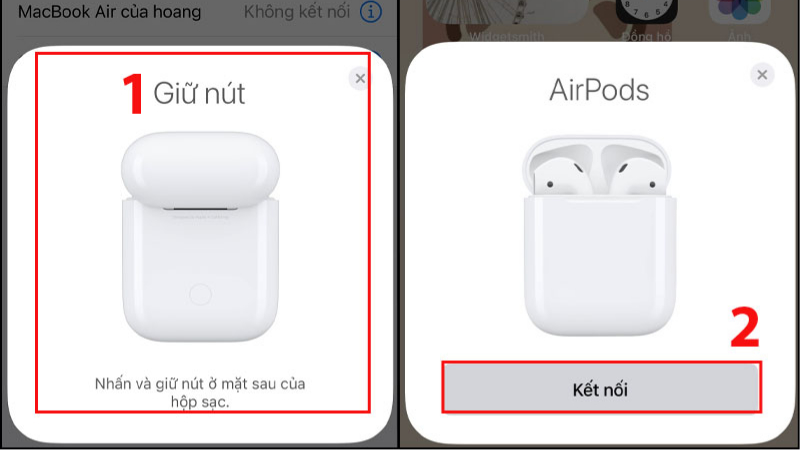
Kết luận
Việc sử dụng AirPods mang lại nhiều tiện ích và trải nghiệm âm thanh tuyệt vời, nhưng đôi khi bạn có thể gặp phải một số vấn đề như kết nối không ổn định, âm thanh bị nhiễu, hoặc tai nghe không hoạt động đúng. Trong những trường hợp như vậy, cách reset AirPods là một giải pháp nhanh chóng và hiệu quả để khắc phục các sự cố này.
Qua bài viết này, chúng tôi đã hướng dẫn chi tiết cách reset AirPods, giúp bạn dễ dàng giải quyết các vấn đề thường gặp và đưa AirPods trở lại trạng thái hoạt động bình thường. Việc reset AirPods không chỉ giúp khắc phục những lỗi kết nối mà còn giúp bạn trải nghiệm âm thanh mượt mà hơn khi sử dụng. Nếu các vấn đề vẫn tiếp tục xảy ra sau khi reset, bạn có thể cần kiểm tra phần cứng hoặc liên hệ với trung tâm bảo hành để được hỗ trợ thêm.
Hãy đảm bảo rằng AirPods của bạn luôn được cập nhật phần mềm mới nhất và giữ cho chúng luôn sạch sẽ, để có trải nghiệm sử dụng tốt nhất.